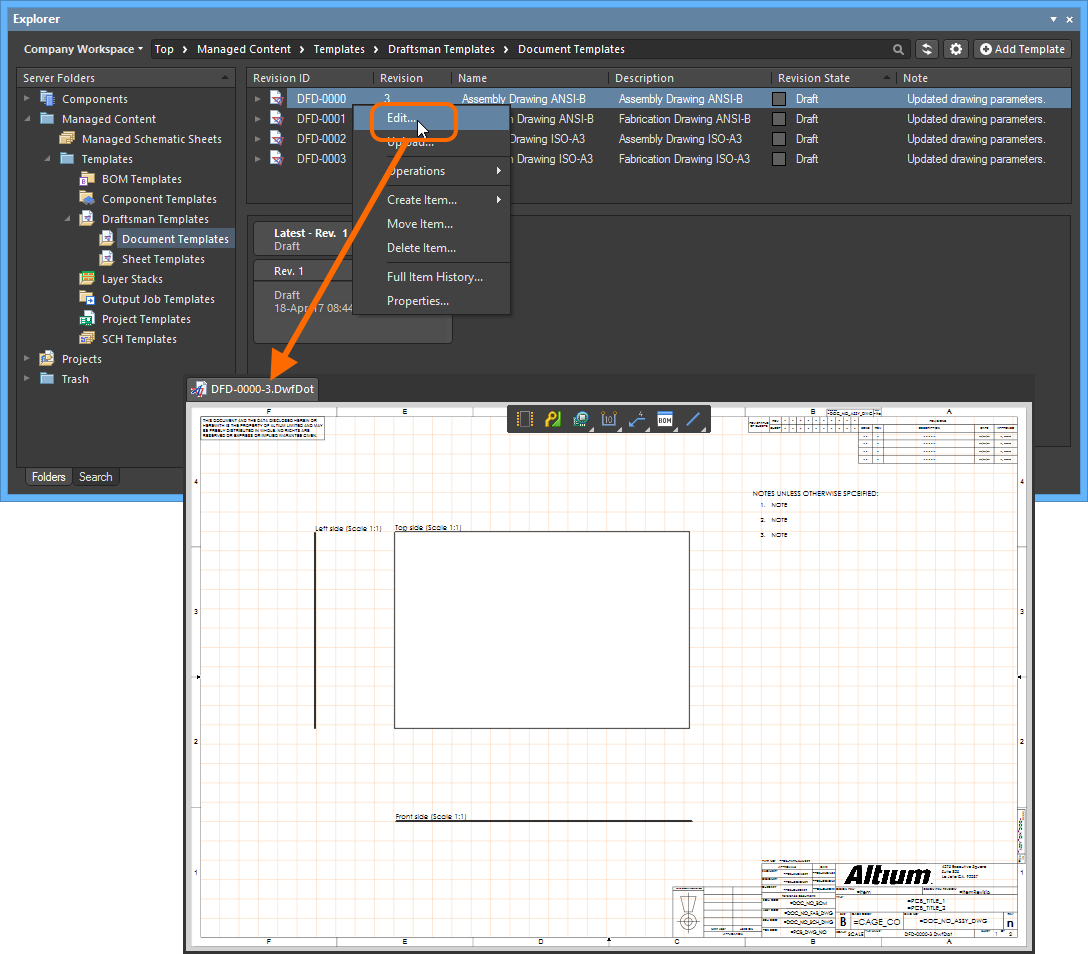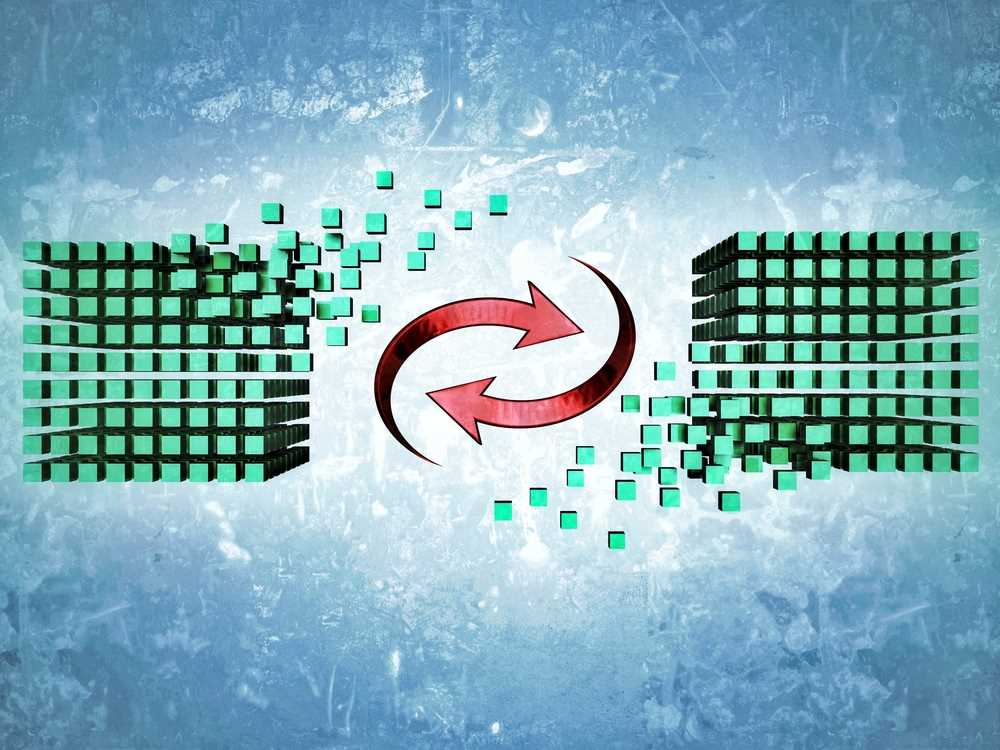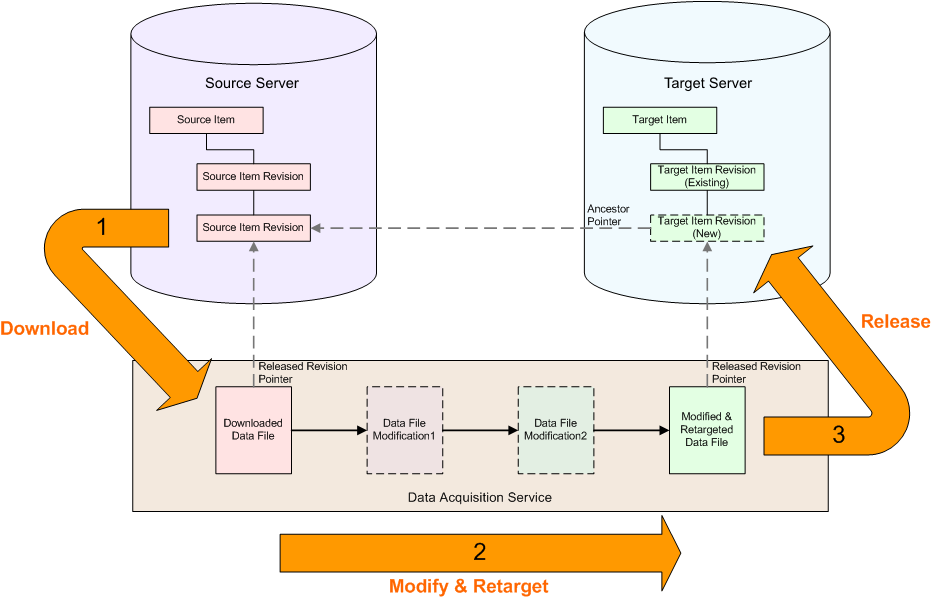Altium 365 ワークスペース
Altium 365 クラウドベースのインフラストラクチャ プラットフォームの不可欠な部分である Workspaceは、管理されたコンテンツのための専用のクラウドホストサーバーです。これにより、設計、製造、供給の各領域間のシームレスな接続、およびデータの移動メカニズムが容易になります。シームレスに、そして Altium Designer と調和して動作し、安全で整合性が取れた設計データを処理できます。Workspace では、データの確実で安全なストレージを利用できるだけでなく、明確に個々のレビジョンとしてデータを再リリースできます (以前にリリースされたデータを上書きすることなく、設計変更を追跡できます)。また、管理対象のデータのライフサイクル (Altium 365 Pro で利用できる) にも対応しているため、データを使用する必要があるユーザは、データが 'life' のどの段階に達したかを一目で確認できます (そのため、安全に使用できるもの)。
Workspace は、コンポーネント、領域モデル、回路の回路図シート、デザイン テンプレートなど、全ての管理データに対応できます。実際、CAD中心の管理ビューを使用して、設計プロジェクト全体を Workspace 内で直接、作成、および管理することもできます。これにより、リリースした BOM のデザインやレビジョンの共同レビュー、コメントを容易にします。専用の製造ポータルを介して、リリースした実装、および製造データを表示、ナビゲートし、BOMを検査して、最終的にデータを製造ビルドパッケージにダウンロードできます。選択したリリースは、製造パッケージとして基板製造業者と直接、共有することもできます。
Workspace 内で再利用できるデザインの 'building blocks' により、各モデル、コンポーネント、高次のデザイン要素が承認され、使用が承認されたことを再考することなく、新しいプロジェクトに安全に着手できます。Workspace は、デザイン要素のソースと保存先の両方となり、新しいデザインは Workspace にリリースされ、Workspace を通じて管理された要素を利用します。また、Workspace の要素のみを使用して設計することにより、それらのデザインの整合性が保証されます。
サーバ アイテム
Workspace 内では、保存、管理、および再利用できる各デザインは、特定のタイプのアイテムとして表されます。アイテムは Workspace 内で固有に識別され、任意の数のレビジョンを含めることができます。レビジョンにはそのアイテムのデータが含まれます。レビジョンに含まれるデータを変更するたびに - ほとんどのアイテム タイプでは、関連付けられた一時エディタ内で直接、編集できます - そのアイテムの新しいレビジョンにコミット (または、再リリース) されます。つまり、既存のレビジョンは上書きされないため、最高の整合性が保証されます。
アイテムにはいくつものレビジョンを含めることができます (これは、そのアイテムの経時的な進化を表します)。変更が行われ、新しいデータ コンテンツが新しいレビジョンにコミット/アップロード/リリースされます。従って、通常、アイテムの各レビジョンに保存されるデータは異なります。アイテムのこれらの異なるレビジョンを識別するために、レビジョン識別子 (ID) が使用されます。これは、Item IDと組み合わせて、アイテムのリリースごとに固有の識別子を作成します。これにより、Item-Revision が提供されます。
Item Revision のもう 1 つの重要な側面は、Lifecycle State です。これは、レビジョンがその life で現在、どの段階に達しているか、従って、設計者がそれを使用する権限があるかをすばやく評価するために使用できる別の識別子です。アイテムに加えられた設計変更がレビジョンに反映されている場合、Lifecycle State には、Planned、New From Design、For Production、Obsolete など、ビジネスの観点からのアイテムの状態が反映されます。
直接編集
Workspace では、Altium Designer で使用するあらゆるタイプの設計データを集中化して柔軟で安全な方法で保存、管理できます。回路図モデルからコンポーネントまで、管理されたシートから完成した PCB デザインまで、理想的な方法で電子設計データを保存、および管理できます。
多くのデザイン エンティティは、編集して、新しく作成されたサーバ アイテムの初期レビジョンにリリースできます。これは、Workspace で直接、編集できることによります。直接編集により、バージョンコントロール下の個別のソースデータの束縛から解放されます。サーバ自体から直接、最新のソースを読み込んだ一時エディタを使用して、アイテム タイプを編集できます。そして、編集が完了すると、エンティティは親アイテムの次の planned レビジョンにリリース (または、再リリース) され、一時エディタが閉じます。ハードドライブにファイルが無く、正しいソース、または最新のソースを使用しているかを疑問視することも、別個のバージョンコントロール ソフトウェアを維持する必要もありません。Altium Workspace は、あなたの期待通りの優れた整合性があり、そしてデータへの変更を大幅に促進する方法で、全てを処理します。
また、いつでも、Workspace で対応しているアイテムの任意のレビジョンに戻って、直接、編集できます。レビジョンを右クリックして、コンテキストメニューから Edit コマンドを選択するだけです。もう一度、一時エディタが開き、レビジョンに含まれるエンティティが編集用に開きます。必要に応じて変更してから、ドキュメントのリリースをアイテムの次のレビジョンにコミットします。
管理されたコンポーネント
Altium Designer は、統一された設計方法により、エレクトロニクス設計プロセスの全ての側面に及ぶコンポーネント モデルを伝統的に使用してきました。ただし、エレクトロニクス設計のプロセスをカプセル化されている製品開発プロセス全体にシームレスに適合させるには、このモデルを進化させ、他の設計プロセス (特に MCAD や工業デザイン) やビジネスプロセス (製品開発プロセスと交差する調達や製造など) を含むその他の面をカバーする必要があります。
この進化したオブジェクトモデルは、統合コンポーネント モデルと呼ばれます。
このモデリングの枠組みでは、設計者は、デザイン コンポーネントをメーカーやベンダーの部品から切り離しています。この情報は、コンポーネントの一部として定義されていません。代わりに、Part Choices を使用して、デザイン コンポーネントを 1 つ、または複数の Manufacturer Parts にマップし、Part Catalog にリスト化します。これにより、1 つ、または複数のベンダー部品に順番にマップして、実際の部品の何が、設計で使用するデザイン コンポーネントに使用できるか設計者が事前に示すことができます。
これらのコンポーネントは、part choices とともに Workspace に保存されます。コンポーネントは、固有に識別できる Component Item の一連のレビジョンとして保存されます。各レビジョンはライフサイクル管理され、認定されたコンポーネントを提供し、新しい設計プロジェクトへの再インスタンス化、試作の製造、または生産工程での使用が許可されています。つまり、サーバベースの 'ライブラリ' から得られるコンポーネントの一覧です。
デザイン管理
Workspace は、Altium Designerと共に、Managed Projects を対応しています。 Managed Projects は、プロジェクト ライフサイクルの開発段階を対象としており、バージョンコントロール下のプロジェクトの作成と継続的なワークフローを容易にします。Workspace のコントロール下にある集中化されたストレージにより、この機能を他の共同作業サービスの基盤にすることもできます。
Managed Projects を使用する主な利点は次のとおりです:
- ストレージの簡素化。保管場所を決める必要はありません。バックアップ、およびその他の基本的なサービスが処理されます。
- 共同作業機能の基盤。
- バージョンコントロールの実行。
- 専用のコメント システム。
- 通知とステータス。ローカル変更を含むドキュメントのステータスは、設計チーム全体に表示されます。
- 共同 PCB 設計は、複雑な設定を行わないで働きます。
管理は、Workspace のブラウザ インターフェースの Projects ページから実行します。新しい管理されたプロジェクトは、このインターフェース、または Altium Designer の Create Project ダイアログ から作成できます。
また、プロジェクトの製造に関する CAD 中心のビューを表示して、デザイン、BOM、製造ビューのオプションを利用できます:
- デザイン - ソース プロジェクトの設計ドキュメントの表示とナビゲート、設計オブジェクトのプロパティの表示、レビューコメントの配置。 このビューは、Web レビュー インターフェース を使用します。このビューは、ソース プロジェクトデータの最新バージョン用であり、そのプロジェクトの指定したリリースではないため、work-in-progress (WIP) ビューと見なすことができます。ベースデザイン、またはその定義されたバリアントを表示できます。
- BOM - ソース プロジェクトの部品表情報を表示します。
- 製造 - プロジェクトのリリースを表示します。リリースしたデータを開くことができます (リリースは、製造ポータルを通じて個々のタブに表示されます)。このポータルから、リリースした実装、製造データを表示、ナビゲートし、BOMを検査して、最終的にデータを製造 Build Package にダウンロードできます。選択したリリースは、製造パッケージとして直接、基板製造業者に送ることもできます。Altium 365 プラットフォームは、グローバル共有サービスを提供します。このサービスの中心にあるのは専用の Package Viewer です。これにより、他のユーザが Workspace の外の Web ブラウザから製造パッケージを表示できますが、デザイン自体や他の貴重な IP は見れません。
製造パッケージ データのグローバル共有
Workspace 内で管理された設計プロジェクトの重要な側面は、リリース Build Package を作成して他のユーザと共有する機能です。基板製造業者と直接、共有する場合、基板製造業者が閲覧、ダウンロードできる、および基板の製造と実装に使用できるパッケージであるため、製造パッケージと見なすことができます。
このようなパッケージを他のユーザや基板製造業者 (通常は組織外のユーザ) と共有できる Altium 365 プラットフォームは、専用の製造パッケージ Viewer (プラットフォームの グローバル共有 対応の要素) を提供します。これにより、他のユーザが Web ブラウザ (世界中のどこにいても) から製造パッケージを表示できますが、Workspace の外にあるためデザイン自体や他の貴重な IP は見れません。
各共有ユーザには、製造パッケージ Viewer を介して製造パッケージを表示するためのリンクが記載された招待メールが送信されます。共有された製造パッケージは、ブラウザベースの Altium 365 プラットフォーム インターフェースの Shared With Me ページに表示されます。
製造パッケージ Viewer 自体を使用すると、主要な関係者 (主に、製造担当者) が、主要な基板データとともにデザインの概要を表示し、ソースの構造、製造データ、および実装データを閲覧できます (必要に応じて、その個々のファイルをダウンロードできます)。viewer の製造、実装、および BOM データ サブページも提供され、製造ページにはガーバー Viewer が表示されます。そして、全てのユーザがコメントを追加できます。
最終的に、製造担当者は、自分が表示したリリースの Build Package を Viewer の任意のページからダウンロードして、基板のそのレビジョンを物理的に実現できます。
ECAD-MCAD CoDesign

設計されているほとんどの電子製品は、何らかの機構構造 (シャーシ、または筐体) に固定されています。設計プロセスの後半で基板 (ECAD) とシャーシ/筐体 (MCAD) の間の機構的な衝突を見つけることは、コストがかかる可能性があります。また、Altium Designer からエクスポートした 3D モデルを取得することもできますが、それは手動のプロセスであり、そのためには意識的な決定と行動が必要です。実際には、これはめったに実行されず、その結果、MCAD 設計者は、入手したものが最新かつ最良のものであるかどうかをまったく確信できません。ツールが話さないからといって、山積みにお金を無駄にしないようにするのはそれほど難しいことではありません。
Workspace では、データが領域間でシームレスに流れる、ECAD から MCAD への共同作業を行えます。更新のポーリングや不確実性は無くなりました。デザインが進化するにつれてデータが領域間で push され、デザインの一貫性が確保されます。
現在、次の MCAD プラットフォームとバージョンを対応しています:
- Dassault Systemes SOLIDWORKS® - バージョン 2018, 2019, 2020
- Autodesk Inventor Professional® - バージョン 2019, 2020
- PTC Creo Parametric® - 4.x, 5.x, 6.x
コンポーネントの同期 - Altium 365 Standard では対応していません
Workspace は、コンポーネント データとエンタープライズ システムの単方向、または双方向の同期を容易にします。インターフェースの構成は、Workspace のブラウザ インターフェースを介して、XML ベースの構成ファイル (サーバーにアップロードされた) 内で実行されます。構成ファイルは、同期の方向、含まれるコンポーネント、およびパラメータデータのマッピングを指定するために使用されます。
Workspace と、対象のエンタープライズ システム間のコンポーネント データの同期は、要求に応じて手動で動作させる内蔵の同期プロセスを使用します。
同期プロセスが最初に対象のシステムにコンポーネントのデータを追加すると、生成されたアイテム番号が Workspace のコンポーネントに PlmPartNumber パラメータとして渡されます。これは、Workspace とエンタープライズ システム間でデータを同期するときに重要なパラメータとして機能します。更に、エンタープライズ システム側のアイテム パラメーター/属性が Workspace のプロパティを更新するように構成を調整できます (欄ごとに構成可能)。その Component Item の新しいレビジョンを正式にリリースする必要はありません。
Workspace は、現在、Arena® PLM システムへのコンポーネントの同期を直接、対応しています。Arena システム用の基本構成ファイルを使用して開始できます。
部品ソース構成
各 Workspace には、専用の Part Catalog があります。これは、manufacturer parts とそれに関連する supplier parts の管理と追跡専用の管理された部品カタログ データベースです。このカタログは、Workspace でのみ働きます。
Part Catalog には、実際の Manufacturer Parts を表すアイテムと、Supplier Parts を表すアイテム (これらの Manufacturer Parts の化身) が、サプライヤ/ベンダーが販売する状態として保存されています。 各 Supplier Part は、Altium Parts Provider (有効なサプライヤーにインターフェースで接続し、部品を収集する) の集約部品データベース内のアイテムを参照したものです。
実際に使用されているサプライヤー (承認されたサプライヤーのリスト) は、ブラウザベースのインターフェースの Part Providers ページを通じて Workspace で管理されます。これにより、組織全体でサプライチェーンの集中管理が容易になり、設計者は、サプライヤーの同じ承認済みリストを使用して設計で使用する部品のサプライチェーン情報を入手できます。
データの取得
Altium は、組織がソースサーバーから必要なコンテンツをコピーし、それを 2 番目の対象のサーバーに容易に送信できます。このプロセスは、単に Server Data Acquisition と呼びます。デザインコンテンツを取得することで、所有権は受信側の組織の手にしっかりと委ねられます。受信側の組織は、コンテンツを自由に変更し維持できます (彼らの Workspace で)。また、取得したデータと元のソース間のリンクを維持することにより、コピーされたコンテンツのソースが更新された時の通知を含め、データの高度な処理を実行できます。また、Workspace 内のアイテムにリリースしたかどうかに関係なく、ソースサーバーから以前のレビジョンに戻す可能性は常にあります。全て、アイテムの元のソース、または Origin へのリンクを維持することによって可能です。
取得は、Content Cart ダイアログ で行います。このダイアログは、Explorer パネル 内から表示します。データを取得したいソースサーバーを参照しながら、取得したいアイテムタイプのレビジョン (または、例えば、コンポーネントのフォルダ) を右クリックし、Add to Content Cart コマンドを選択します。